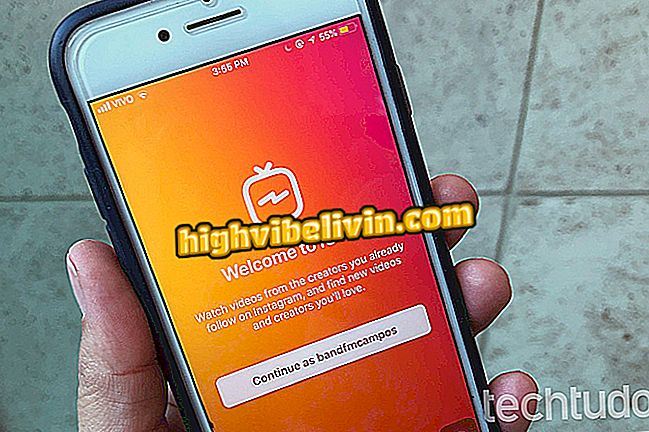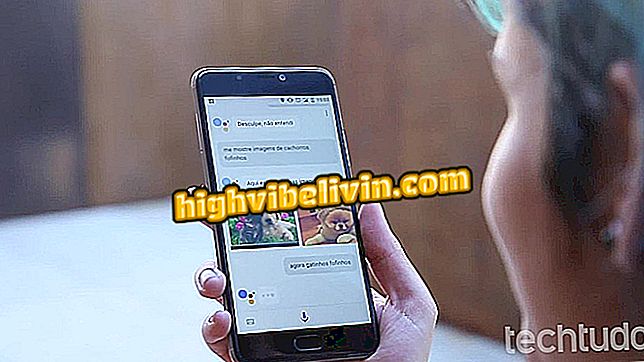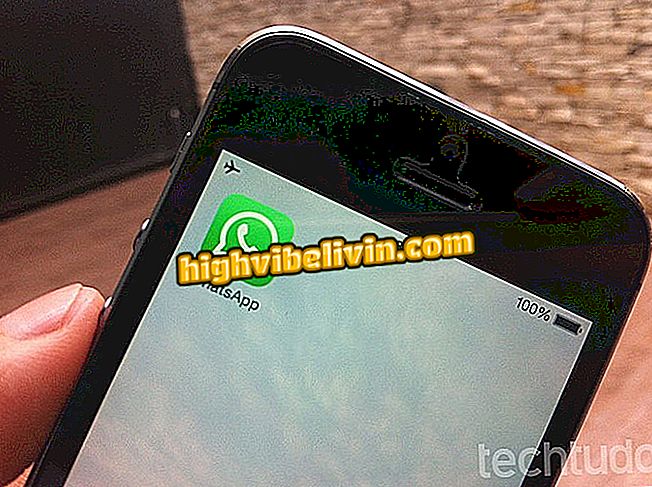Instagramové fráze: jak vytvářet příspěvky se zprávami v Adobe Spark
Adobe Spark Post je bezplatná aplikace pro úpravy, která umožňuje vytvářet příspěvky s frázemi a příspěvkem na Instagram. Tento nástroj, který je k dispozici pro iPhone (iOS) a webovou verzi (pro použití na PC), může být užitečný pro vytváření obrázků s motivačními zprávami, dobrého rána, mezi jinými předměty, pro zobrazení přátelům Instagramu - v Příběhy nebo krmiva. Aplikace má galerii hotových šablon, které lze jako příklad upravovat a používat.
Instagramové fráze: viz šest aplikací s příspěvky k odeslání
V následujícím návodu se dozvíte, jak používat aplikaci Spark Post k vytváření příspěvků se zprávami v telefonu. Tento postup byl proveden na iPhone 8 s iOS 12, ale tipy platí i pro jiné modely telefonu Apple. Krok za krokem k online verzi je také podobný.

Instagram: jak sdílet příspěvky přátel v Příběhy
Chcete koupit mobilní telefon, TV a další slevové produkty? Poznejte srovnání
Krok 1. Stáhněte a nainstalujte Spark Post. Otevřete aplikaci a vyberte požadovanou šablonu. Potom se dotkněte "Remix" v dolní části obrazovky;

Vyberte šablonu, kterou chcete upravit
Krok 2. Začněte úpravou velikosti fotografie na Instagram nebo Příběhy příběhů. Chcete-li to provést, stiskněte tlačítko "Změnit velikost" a vyberte požadovanou možnost;

Vyberte formát obrázku (Feed nebo Stories)
Krok 3. Chcete-li text upravit, klepněte na něj a zvolte "Upravit". Můžete také změnit barvu, písmo, tvar, styl a další podrobnosti. Po provedení požadovaných nastavení stiskněte "Hotovo";

Úprava textového textu
Krok 4. Pokud chcete upravit obrázek na pozadí, dotkněte se ho. Mezi možnostmi můžete upravit rámeček fotografií, otáčet, měnit velikost a aplikovat filtry. Po provedení požadovaných nastavení stiskněte "Hotovo";

Úprava obrázku na pozadí
Krok 5. Můžete také změnit rozložení obrázku. Vyberte požadovanou možnost a stiskněte "Hotovo" v dolním rohu obrazovky;

Změna rozložení textu
Krok 6. V části „Efekty“ můžete přidat efekty přechodu textu a obrázků. Vyberte požadovanou možnost a stiskněte "Hotovo" v dolním rohu obrazovky;

Přidávání efektů
Krok 7. Po provedení všech požadovaných úprav klepněte v pravém horním rohu na položku Sdílet. Pokud jste přidali přechodové efekty, vyberte možnost Video. Jinak stiskněte "Obraz";

Export upraveného souboru
Krok 9. Nakonec vyberte "Instagram" a zvolte, zda chcete sdílet obraz ve svém zdroji nebo příběhu.

Sdílení obrazu na Instagramu
Užijte si tipy na post fráze na Instagram jednoduchým způsobem.
Je Instafollow Safe? Jak to funguje? Objevte ve fóru.